Drucken des Konfigurationsberichts
- Product support for
- AltaLink B8045 / B8055 / B8065 / B8075 / B8090 Multifunction Printer
- Article ID
- KB0050862
- Published
- 2018-11-30
HINWEIS: Ein Video ist am Ende dieses Vorgangs verfügbar.
HINWEIS: Der Konfigurationsbericht enthält die Liste mit allen aktuellen Einstellungen und auf dem Drucker installierten Optionen. Ein Konfigurationsbericht wird standardmäßig beim Gerätestart gedruckt. Zur Deaktivierung des Konfigurationsberichts im Hinblick auf das Drucken beim Gerätestart siehe Drucken des Konfigurationsberichts beim Gerätestart deaktivieren.
Konfigurationsbericht über Embedded Web Server drucken:
Startseite auswählen.
"Konfigurationsbericht" auswählen.
Konfigurationsbericht drucken auswählen, um den Konfigurationsbericht zu drucken.
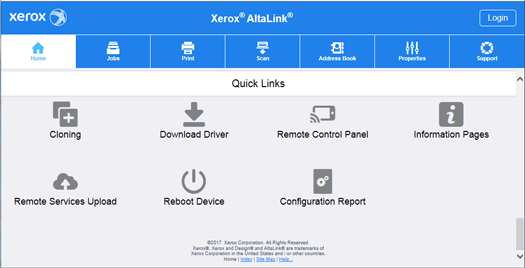
Konfigurationsbericht über das Steuerpult drucken:
Home-Taste drücken.
Das Symbol Gerät auswählen.
"Informationsseiten" wählen.
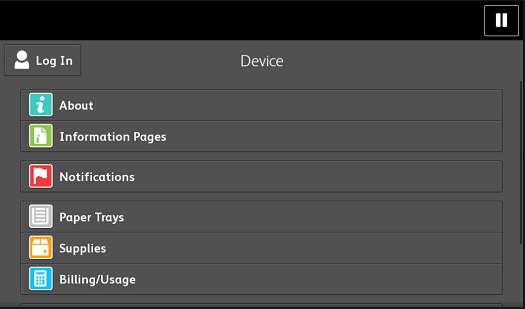
"Konfigurationsbericht" auswählen.
Drucken auswählen, um den Konfigurationsbericht zu drucken.
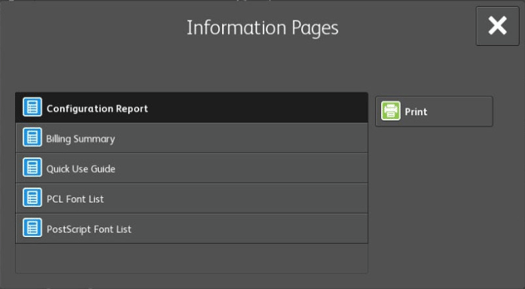
Herunterladen des Konfigurationsberichts vom Embedded Web Server:
HINWEIS: Diese Funktion ist nur ab Softwareversion 101.xxx.xxx.xxxxx verfügbar. Weitere Informationen zum Ermitteln der installierten Softwareversion siehe Ermitteln der auf dem Drucker installierten Version der Software (Firmware)
Softwareversion 101.xxx.xxx.xxxxx:
Über Embedded Web Server kann eine Kopie des Konfigurationsberichts auf die Computerfestplatte heruntergeladen und gespeichert werden. Die Konfigurationsberichte verschiedener Drucker können zum Vergleich von Softwareversion, Konfigurations- und Konformitätsdaten herangezogen werden.
Konfigurationsbericht über Embedded Web Server herunterladen:
Am Computer ein Webbrowserfenster öffnen. Die IP-Adresse des Druckers in das Adressfeld eingeben und Enter oder Return (Eingabetaste) drücken.
Zum Herunterladen des Konfigurationsberichts auf der Seite nach unten blättern. Im Bereich Quick Links auf Konfigurationsbericht herunterladen klicken.
Hinweis: Wird die Funktion Konfigurationsbericht herunterladen nicht angezeigt, als Systemadministrator anmelden.
Das Dokument wird automatisch als XML-Datei im Standardordner für Downloads auf der Computerfestplatte gespeichert. Zum Öffnen des Konfigurationsberichts einen XML-Viewer verwenden.
Video: